Kako stransko naložiti aplikacijo Google Camera na vaš telefon
Kaj je treba vedeti
- Obiščite XDA Developers Google Camera Port Hub za prenos vrat za vaš telefon Android.
- Povežite telefon z računalnikom in kopirajte datoteko v telefon Prenesi mapo. Odprite mapo.
- Pojdi do nastavitve > Varnost in omogočite Neznani viri. Izberite APK datoteko za namestitev aplikacije Google Camera.
V tem članku je razloženo, kako uporabljati aplikacijo Google Camera v telefonu Android, tudi če nimate telefona Google Pixel ali Nexus. Informacije tukaj veljajo ne glede na to, kdo je naredil vaš telefon Android: Samsung, Google, Huawei, Xiaomi itd.
Čeprav strojna oprema kamere na telefonih, kot je Google Pixel, ni najboljša v industriji pametnih telefonov, je napredna funkcije, integrirane v aplikacijo Google Camera, omogočajo, da fotografije Pixel in Nexus posnamejo nekaj najboljših fotografij katerega koli telefona Android danes.

Kako namestiti aplikacijo Google Camera
Namestitev enega od vrat Google Camera na vaš telefon je preprosta. Najtežji del je najti vrata za vaš telefon.
Razvijalci XDA so organizirali a Google Camera Port Hub kjer lahko preverite, ali so na voljo vrata za vaš telefon Android.
Na voljo boste prenosi za:
- Asus
- Bistvenega pomena
- HTC
- LeEco
- Lenovo
- LG
- Motorola
- Nokia
- OnePlus
- Razer
- Samsung Galaxy
- Xiaomi
Večinoma so na voljo samo novejši modeli z Androidom 7.1.1 ali novejšim.
Ko najdete vrata, ki so na voljo za vaš telefon, jih shranite v računalnik. Ker ga ne morete prenesti iz Googla Play, ga boste morali naložite aplikacijo v svoj telefon.
Tako naložite aplikacijo Google Camera v telefon:
-
Povežite telefon z računalnikom prek USB-ja in kopirajte datoteko v telefon Prenesi mapo.
Za stranski prenos aplikacije vam ni treba uporabiti USB. Katera koli metoda prenosa aplikacije iz računalnika v telefon bo delovala. To lahko vključuje uporabo a Aplikacija Wi-Fi FTP ali prenos datoteke APK v Google Drive in nato v telefon.

-
V telefonu uporabite upravitelja datotek, da odprete Prenesi mapo.
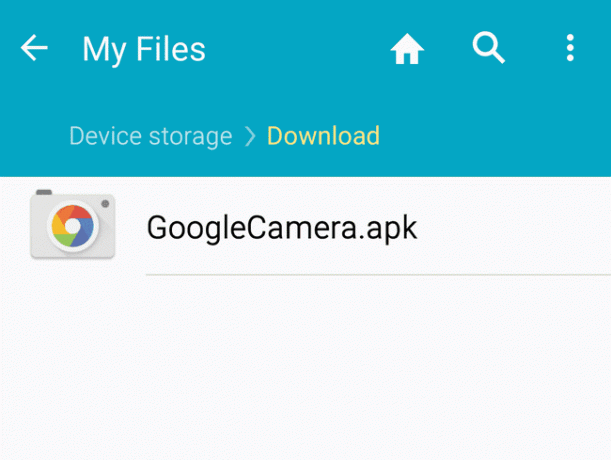
Preden namestite datoteko APK, boste morali omogočiti namestitev aplikacij iz neznanih virov. To lahko storite tako, da vstopite Nastavitve >Varnost, in omogočanje Neznani viri.
Na koncu izberite APK datoteko za namestitev aplikacije Google Camera.
Ko je aplikacija Google Camera nameščena, jo lahko najdete na seznamu aplikacij, da jo odprete in preizkusite.
Zakaj je aplikacija Google Camera tako odlična?
Funkcije aplikacije Google Camera vključujejo:
- HDR+: programska oprema posname niz fotografij s kratkimi osvetlitvenimi časi. Nato posname najostrejšo sliko in algoritemsko obdela vsako slikovno piko ter prilagodi barvo bližje povprečni barvi na vseh fotografijah v rafalu. To zmanjša zamegljenost in šum ter poveča splošni dinamični razpon fotografije, tudi pri šibki svetlobi.
- Gibanje: Ko je gibanje omogočeno, aplikacija Google Camera posname trisekundni videoposnetek prizora z gibanja in jih združuje z giroskopom in optično stabilizacijo slike (OIS) iz telefona sama. Z uporabo obeh nizov podatkov algoritem ustvari jasen posnetek brez tipičnega popačenja gibanja.
- Stabilizacija videa: Aplikacija Google Camera uporablja kombinacijo optične in digitalne stabilizacije slike (imenovane Fused Video Stabilization), da odpravi težave z ostrenjem in popačenjem zaklopa. Rezultat je osupljivo gladek videoposnetek, tudi če ga posnamete med hojo.
- Smartburst: Če držite sprožilec pritisnjen, bo aplikacija Google Camera posnela približno 10 fotografij na sekundo. Ko spustite gumb, bo aplikacija označila najboljšo sliko v seriji. To je odlična tehnika pri skupinskem fotografiranju, da preprečite, da bi kdo med fotografiranjem mežikal.
- Zameglitev leče (portretni način): kot nalašč za portretne posnetke od blizu, bo ta funkcija zameglila ozadje in tako izboljšala fokus v ospredju na predmet ali osebo, ki jo fotografirate.
- Panorama: postal priljubljen zaradi objav na Facebooku, ki so jih objavili uporabniki Androida, ko se je prvič pojavil, v panoramskem načinu nagnete in zavrtite fotoaparat, da posnamete več slik okoli sebe. Aplikacija Google Camera nato ustvari impresivne vodoravne, navpične, širokokotne ali 360-stopinjske sferna panorama slike.
- Počasni posnetek: Posnemite video s hitrostjo 120 ali 240 sličic na sekundo, če kamera telefona to zmore.
Učinkovitost aplikacije Google Camera v vašem telefonu
Ne pozabite, da je bila aplikacija Google Pixel Camera napisana s posebnimi specifikacijami kamere, tako da boste morda opazili nekaj manjših razlik od aplikacije Google Pixel Camera, kot je opisano zgoraj.
To je zato, ker so razvijalci za prenos aplikacije na različico, ki deluje na vašem telefonu Android, prilagodili aplikacijo tako, da uporablja samo funkcije, ki so združljive z dejansko kamero vašega telefona.
